Nintendo Switch được tích hợp nhiều tính năng ẩn nhưng việc chụp ảnh màn hình và quay video là một tính năng tiêu chuẩn nhất thiết phải có nên đã được nhà phát hành game tích hợp thẳng trên Joy-con và Switch Pro. Tuy nhiên để chuyển nội dung khi chụp và quay trên bảng điều khiển qua thiết bị của bạn sẽ qua nhiều bước khá phức tạp. Bài viết này sẽ hướng dẫn các bạn thực hiện tất cả.
Chụp ảnh màn hình hoặc quay video trên Nintendo Switch

Để chụp ảnh màn hình, nhấn nút Chụp trên Bộ điều khiển Switch Pro hoặc trái Joy-Con. Đó là nút hình vuông có hình tròn bên trong nằm ở phía dưới cùng của Joy-Con bên trái và ở gần giữa Bộ điều khiển Switch Pro. Bằng cách nhấn nút này, nó sẽ tự động chụp ảnh màn hình và lưu nó trong Album.
Bạn có thể quay video clip nếu bạn giữ nút Chụp lâu hơn một chút. Switch sẽ tự động lưu 30 giây cuối cùng của trò chơi vào phần Album. Clip này sau đó có thể được cắt bớt theo ý thích của bạn trước khi chia sẻ ở nơi khác.
Chỉnh sửa video clip trên Switch
- Để chỉnh sửa Clip của bạn chúng ta mở Album
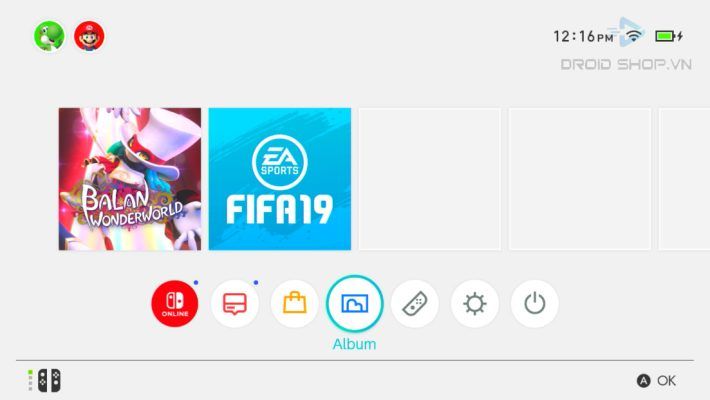
Kho Album Trong Nintendo - Chọn vào Video bạn muốn chỉnh sửa
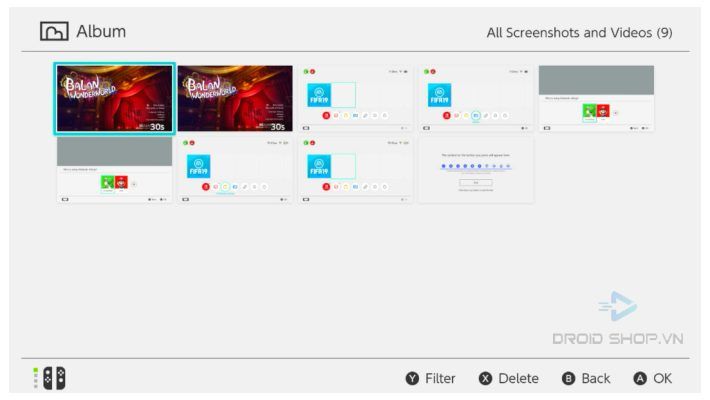
Video Màn Hình Trong Album - Bấm vào A để Sharing and Editing, Sau đó chon Trim.
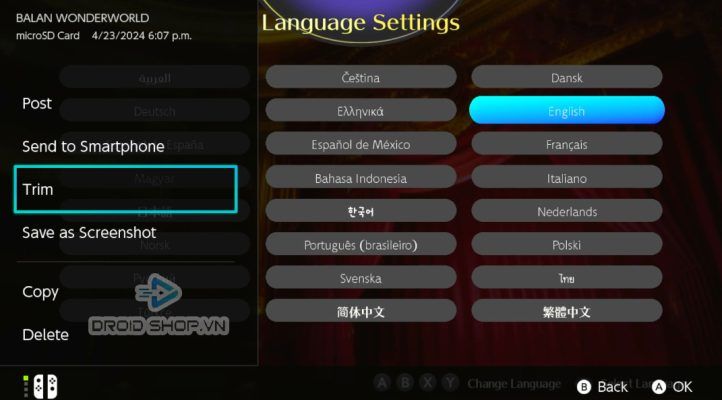
Trim Trong Video - Sau đó, bạn cuộn sang trái hoặc phải để chọn phần nội dung bạn muốn và bấm A lần nữa để cắt nội dung đó.
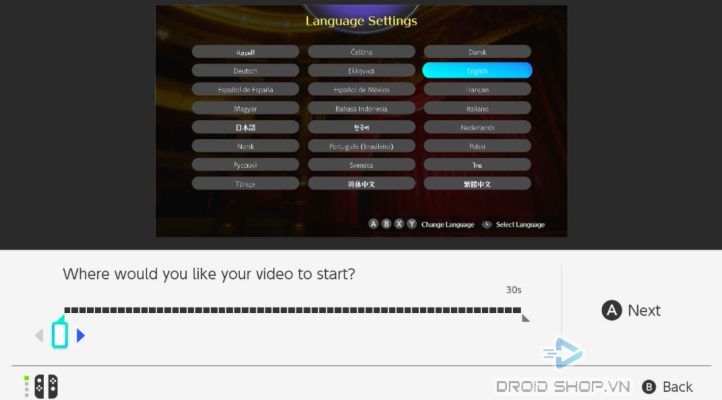
Kéo Từ Trái Qua Phải để Cắt 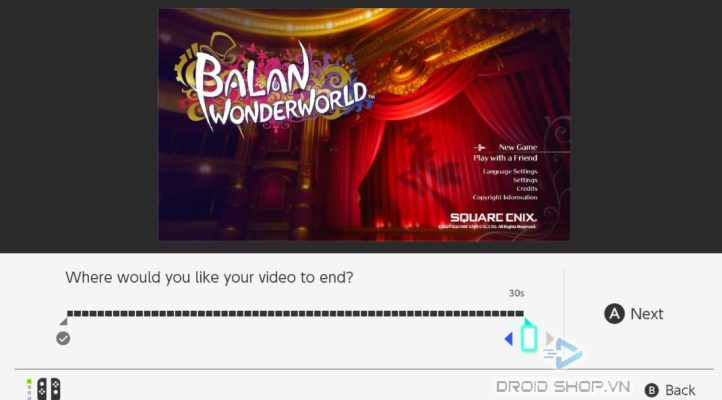
Kéo Từ Phải Qua Trái để Cắt - Nhấp vào A để xem nội dung và chọn A lần nữa để lưu video vừa cắt.
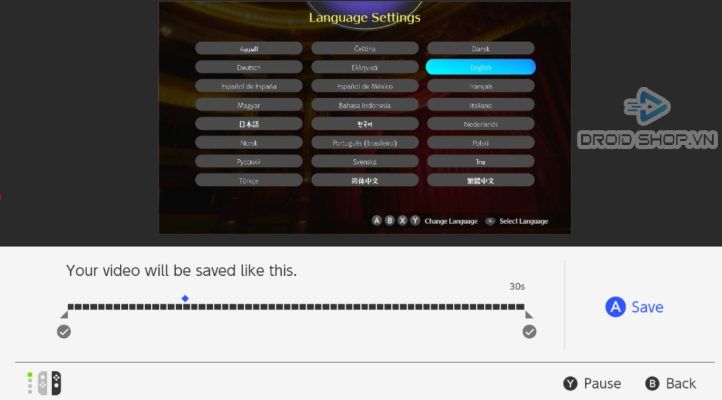
Save Video đã Cắt
Nếu bạn thấy một khoảng khắc nào đó đẹp trên Video vừa quay mà muốn lưu lại dưới dạng hình ảnh và nhấn vào nút chụp ảnh màn hình sẽ không được. Bạn cần phải vào Video đó chọn lại ngay khoản khắc đó click A để Sharing and editing, sau đó chọn Save as Screenshot để chụp ảnh từ Clip đó.
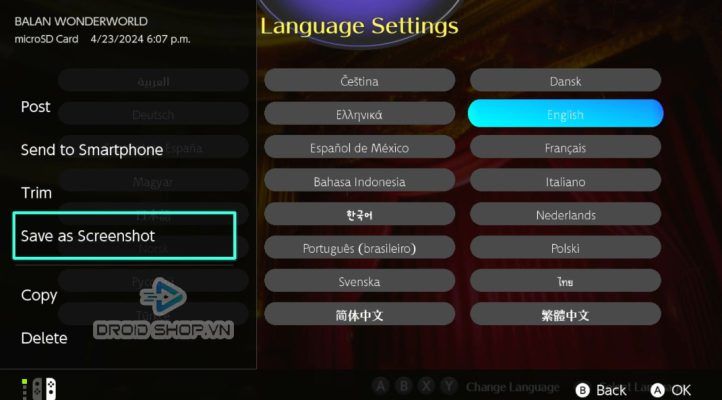
Chuyển ảnh chụp hoặc video clip màn hình từ Nintendo Switch qua các thiết bị
Chuyển ảnh chụp hoặc video clip màn hình từ Nintendo Switch qua Điện thoại
- Trong album, chọn ảnh hoặc video bạn muốn chia sẻ
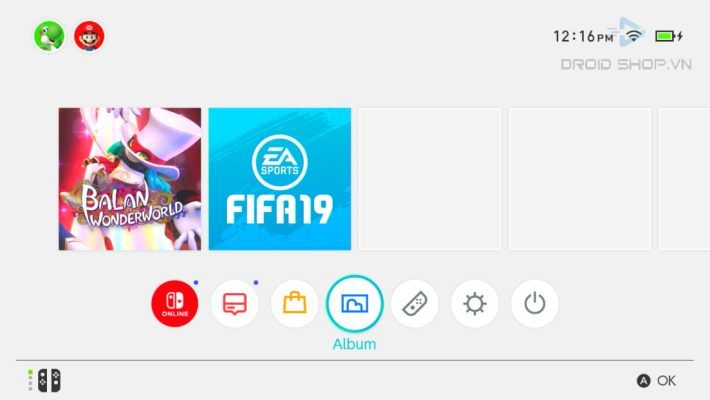
Kho Album Trong Nintendo - bấm A để vào phần Sharing and Editing

Sharing And Editing - Sau đó, chọn Send to Smartphone.

Send To Smartphone - Chọn Only send this one nếu như chỉ muốn gửi một ảnh hoặc một video hoặc chọn Send a batch nếu muốn gửi một loạt hình ảnh cùng lúc tối đa được 10 ảnh. Lưu ý rằng bạn không thể gửi hàng loạt video cùng lúc.
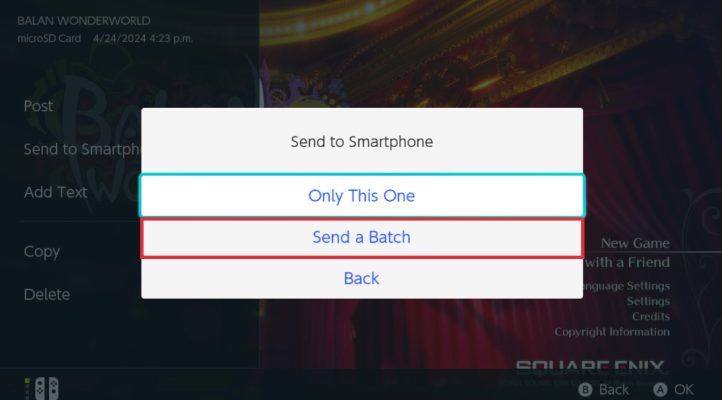
Only This One Or Send A Batch - Sau đó Switch sẽ tạo mã QR sau đó bạn sẽ quét mã này bằng điện thoại của mình, nhấp vào liên kết để kết nối Wifi chung với Nintendo Switch
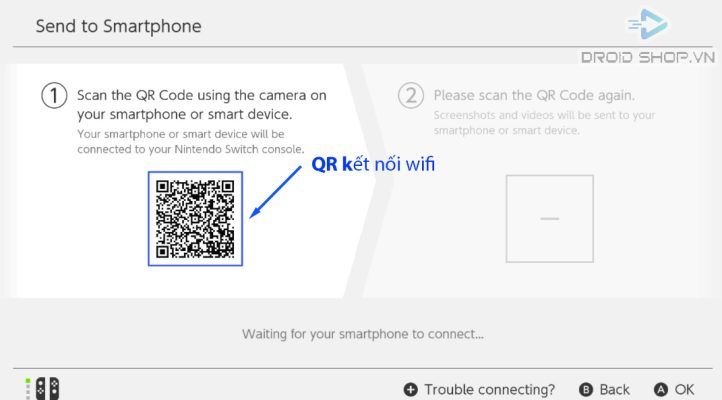
Qr Kết Nối Wifi - Tiếp đến Switch sẽ cho thêm một mã QR nữa, mã này sẽ chứa hình ảnh và video từ Switch, dùng điện thoại của bạn quét lần nữa.
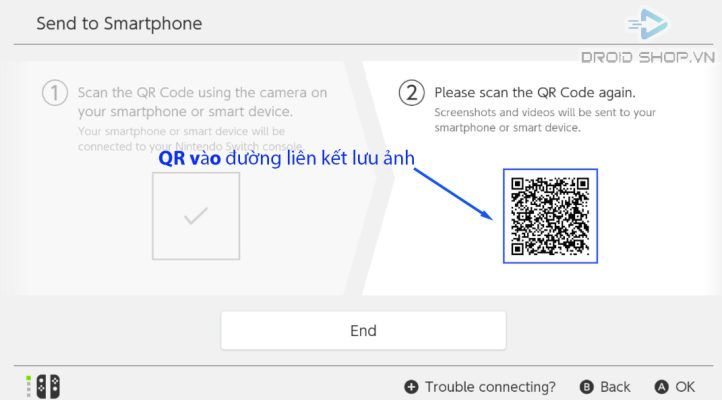
Qr Vào đường Liên Kết Lưu ảnh - Nhấp vào liên kết từ mã QR trên Điện thoại của bạn và chọn Join on your phone sẽ xuất hiện trình duyệt và bạn có thể lưu ảnh về từ đây.
Chuyển ảnh chụp hoặc video clip màn hình từ Nintendo Switch qua Máy tính
Để lấy hình ảnh từ Nintendo Switch chúng ta cần dùng một cọng dây có đầu type C ( có thể lấy dây sạc của máy):
- Tại Home Menu vào System Settings.
- Chọn Data Management sau đó kéo xuống và vào Manage Screenshots and Videos.
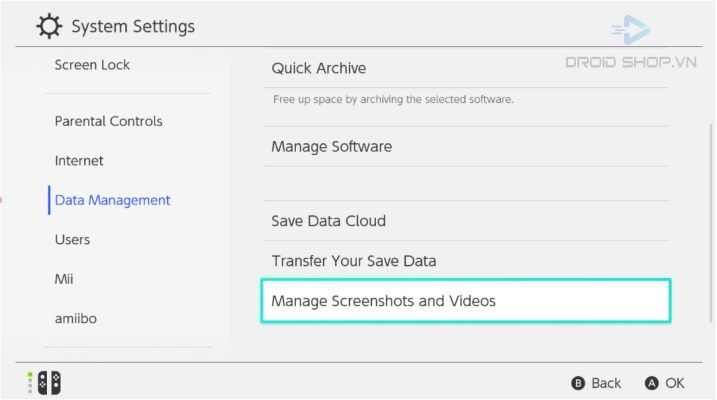
Manage Screenshots And Videos - Sau đó chọn Copy to PC via USB Connection.
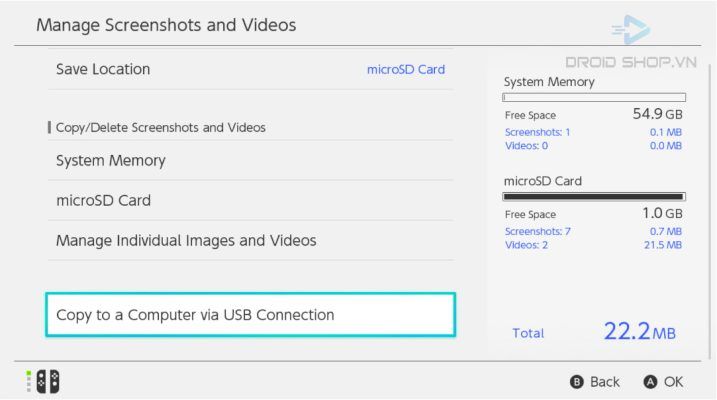
Copy To A Computer Via Usb Connection - Kết nối Máy Nintendo với PC bằng Cáp Type C.
- Ở My Computer trên máy tính các bạn vào Switch và chọn Album.
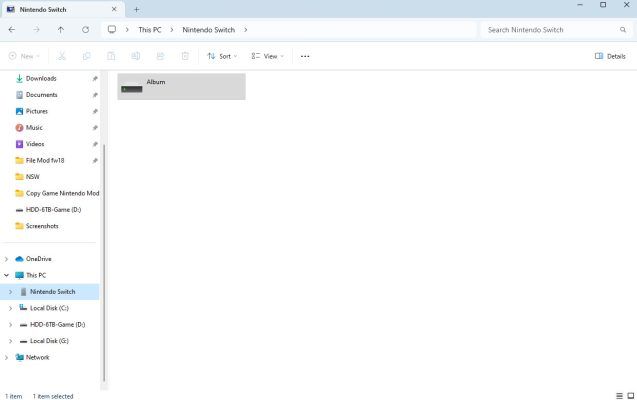
Album Của File Switch - Chọn vào Other, trong đây sẽ chứa toàn bộ ảnh chụp và video màn hình.
Lấy ảnh và video màn hình từ Custom Firwre của Nintendo ModChip
Nintendo Mod Chip ở phần Original Firware sẽ làm như những máy Switch thường, còn ở phần Custom Firware sẽ có phần đơn giản hơn nhưng điều cần thiết ở đây là một cái máy tính PC:
- Vào Custom Firware vô Album
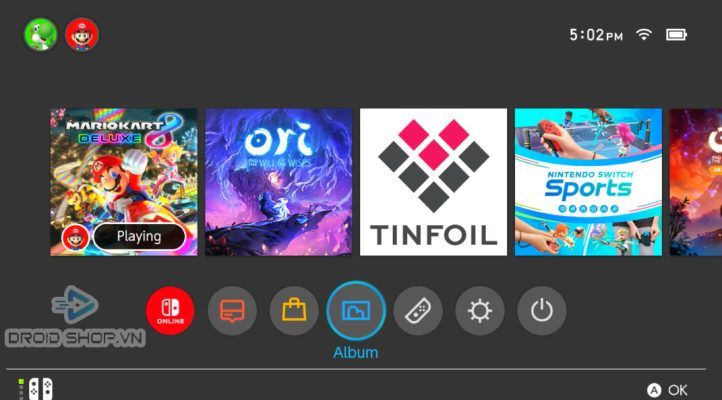
Album Trong Custom Firware - VàoDBI (DB Installer)
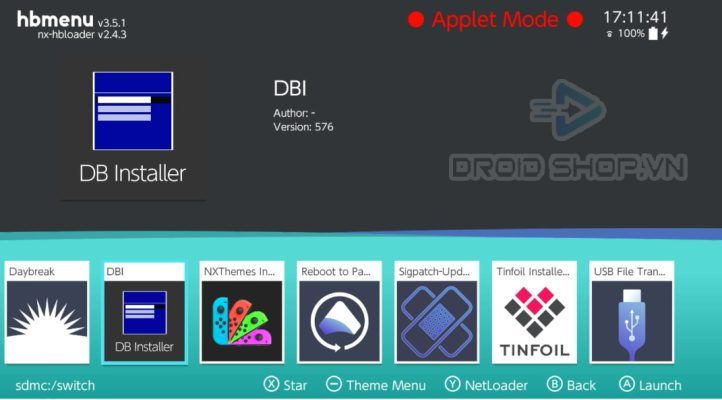
Dbi Trong Custom Firware - Kéo xuống và chọn dòng Run MTP responder
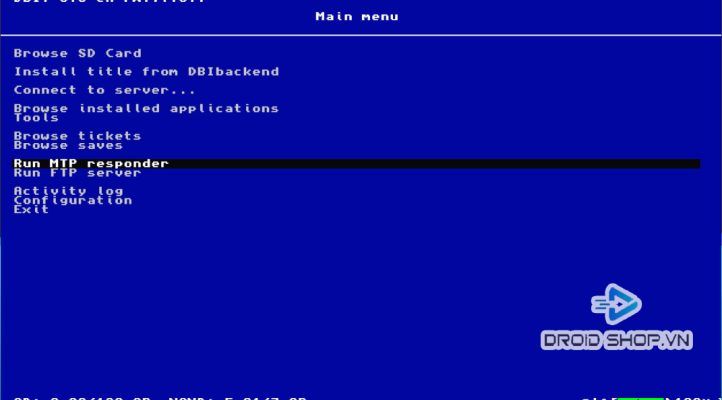
Run Mtp Responder - Sau đó các bạn cắm dây USB-C to C từ PC vào máy Nin của các bạn.
- Vào phần Album của Switch trong My Computer
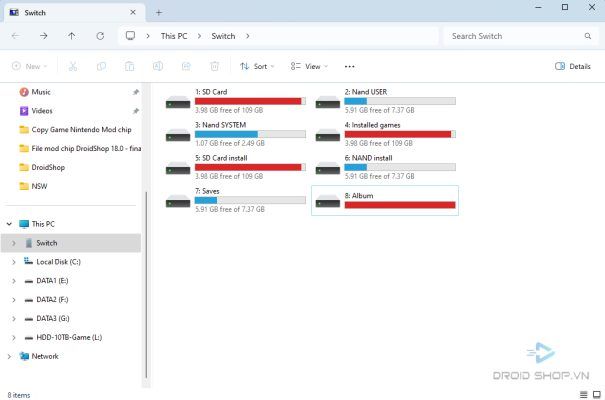
Switch Trong My Computer - Rồi vào Other. Ảnh và Video màn hình sẽ được lưu trong đây
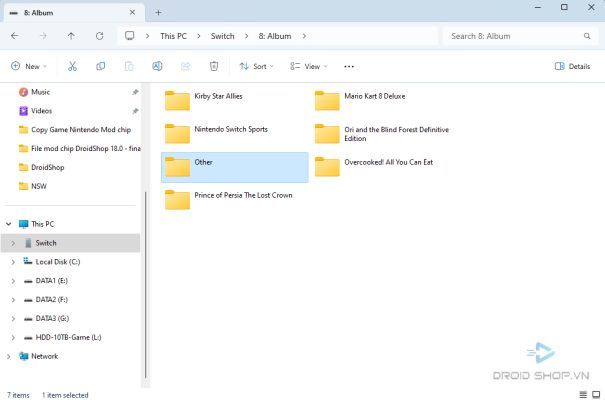
Other Trong Album
Đăng ảnh chụp và video clip lên online từ Nintendo Switch
Nintendo có thể tải ảnh chụp màn hình và video clip lên mạng, nhưng chỉ cho phép bạn đăng lên Facebook hoặc Twitter.
- Mở Album và chọn vào nội dung bạn muốn chia sẻ
- Nhấp A vào phần Sharing and Editing sau đó chọn Post.

Post Trong Sharing And Editing - Sau đó bạn có thể chọn đăng vào FaceBook hoặc Twitter để đăng nội dung của mình.
- Sau khi chọn, bạn cần phải đăng nhập tài khoản của mình trên Switch. Sẽ có nhắc nhở để bạn cấp quyền cho Switch truy cập vào tài khoản của bạn.







